Google Play Store est l’application la plus importante sur n’importe quel appareil Android. Les utilisateurs d’Android ont besoin de Play Store pour installer toutes les autres applications et les mettre à jour de temps en temps. Cependant, il peut arriver que Google Play Store s’arrête brusquement avec le message d’erreur « Malheureusement, les services Google Play se sont arrêtés ».
Cela se produit généralement lorsque vous essayez d’installer une nouvelle application ou de mettre à jour une application existante. Même lorsque vous essayez de relancer l’application Play Store et de poursuivre votre opération, le message d’erreur continue de s’afficher et l’application se bloque à plusieurs reprises. Dans cet article, nous discuterons des solutions au problème des services Google Play qui ne cessent de s’arrêter.
Sommaire
La solution la plus simple au problème consiste à redémarrer votre appareil. Le problème de l’arrêt répété des services Google Play peut être dû à la corruption de certains fichiers dans la mémoire de l’appareil. Lorsque vous redémarrez votre appareil, ces fichiers essentiels sont rechargés dans la mémoire et résolvent ainsi le problème.
Étape 1 : Appuyez et maintenez enfoncé le bouton d’alimentation de votre appareil.

Étape 2: Appuyez sur l’option Redémarrer à partir de l’écran.
Étape 3: Appuyez à nouveau sur Redémarrer pour confirmer et attendez que l’appareil redémarre.
Étape 4: Ouvrez l’application Play Store et redémarrez l’installation ou la mise à jour de l’application là où l’application s’est arrêtée. Vérifiez si le problème est résolu, sinon essayez les autres correctifs.
L’une des principales raisons pour lesquelles les services Google Play s’arrêtent à plusieurs reprises est qu’ils ne peuvent pas synchroniser la date et l’heure mises à jour avec la date et l’heure de votre appareil. Il y a des moments où nous modifions manuellement l’heure pour une raison quelconque, mais nous oublions de la mettre à jour à l’heure la plus récente. Donc, la solution consiste à corriger la date et l’heure de votre appareil, et voici les étapes.
Étape 1 : Ouvrez l’application Paramètres sur votre appareil.
Étape 2: Appuyez sur l’option de gestion générale ou générale.
Étape 3: Appuyez sur l’option Date et heure.
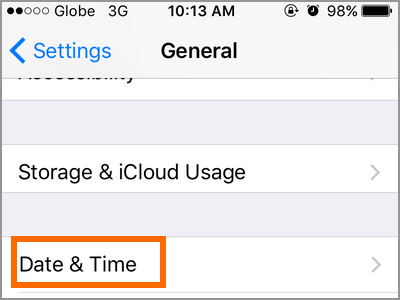
Étape 4: Activez l’option Définir automatiquement pour que la date et l’heure soient mises à jour automatiquement. Si l’option n’est pas disponible, vous devez ajuster la date et l’heure manuellement à la date et à l’heure les plus récentes.
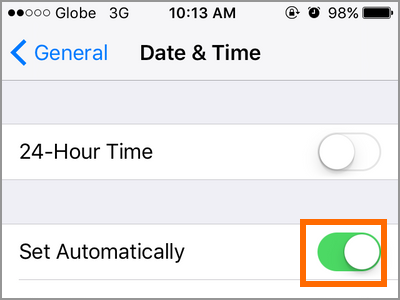
Redémarrez votre appareil et voyez si le problème est résolu.
Il est fort possible que les services Google Play s’arrêtent en raison de données corrompues dans son cache. Le cache contient des données temporaires pour une exécution plus rapide des opérations. Vider le cache forcera les services à recharger les données perdues selon les besoins. Par conséquent, les données corrompues seront remplacées par des données correctes et les services Google Play peuvent fonctionner correctement.
Étape 1 : Ouvrez l’application Paramètres depuis votre appareil Android.
Étape 2: Appuyez sur l’option Applications. Cela vous montrera la liste des applications installées.
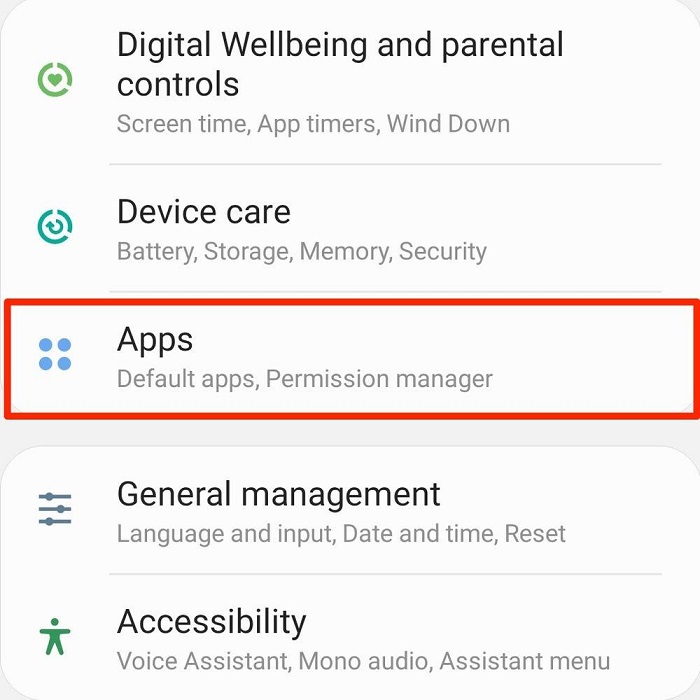
Étape 3 : Dans la liste, appuyez sur Services Google Play.
Étape 4: Sur l’écran suivant, appuyez sur l’option Stockage.
Étape 5 : Enfin, appuyez sur le bouton Effacer le cache.
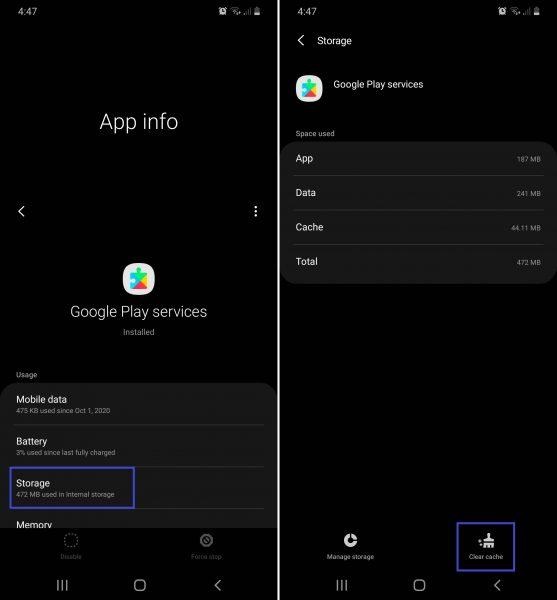
Redémarrez votre appareil et continuez avec Play Store et voyez si le problème est résolu.
Parfois, trop de modifications apportées à la configuration peuvent entraîner un dysfonctionnement des services Google Play. Par conséquent, il est préférable de réinitialiser les préférences des services Google Play afin que l’application revienne à son état d’origine et ne laisse aucune préférence créer un problème. Il est important de noter que pour réinitialiser les préférences des services Google Play, vous devez réinitialiser les préférences des applications pour toutes les applications. Par conséquent, toutes vos autorisations d’application actuelles et vos données d’arrière-plan seront perdues pour toutes les applications.
Étape 1 : Ouvrez l’application Paramètres sur votre appareil.
Étape 2: Appuyez sur l’option Applications. Cela affichera la liste de toutes les applications installées.
Étape 3 : Appuyez sur l’icône à trois points dans le coin supérieur droit.
Étape 4: Appuyez sur l’option Réinitialiser les préférences de l’application.
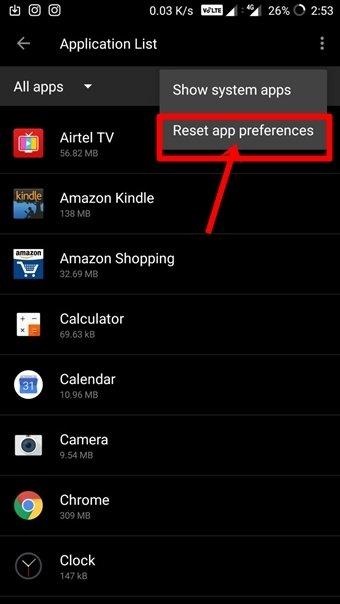
Étape 5 : Vous recevrez un message contextuel de confirmation. Confirmez votre action, puis redémarrez votre appareil.
Il est assez courant qu’une application ne fonctionne pas correctement lorsqu’elle devient obsolète. De même, votre application Google Play Store peut être obsolète et nécessite une mise à jour. De plus, les nouvelles mises à jour sont destinées à corriger les problèmes et les bugs. Il existe différentes manières de mettre à jour l’application Google Play Services.
Étape 1 : Ouvrez l’application Paramètres.
Étape 2: Appuyez sur l’option Applications.
Étape 3 : Dans la liste des applications installées, appuyez sur Services Google Play.
Étape 4: Appuyez sur l’option Détails de l’application dans le magasin.
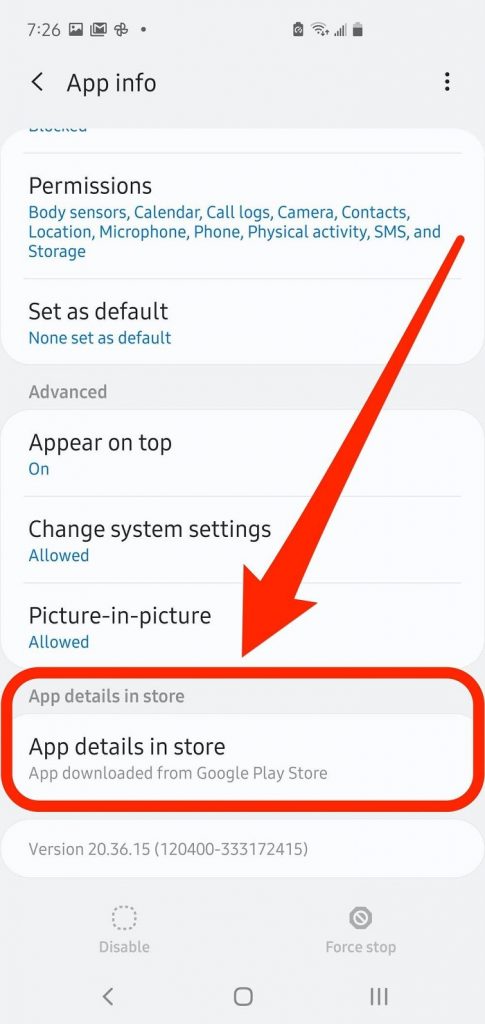
Étape 5 : Si une nouvelle mise à jour est disponible et que vos services Google Play sont obsolètes, vous verrez un bouton Mettre à jour. Appuyez dessus, mettez à jour votre application et redémarrez votre appareil.
Étape 1 : Ouvrez l’application Google Play Store.
Étape 2 : Recherchez avec le texte « Services Google Play ».
Étape 3 : Appuyez sur Services Google Play dans le résultat de la recherche.
Étape 4: Si un bouton de mise à jour est disponible, appuyez dessus et mettez à jour l’application.
Étape 1 : Ouvrez l’application Google Play Store.
Étape 2 : Appuyez sur l’icône de menu ou l’icône de profil.
Étape 3: Appuyez sur l’option Mes applications et jeux dans le menu latéral.
Étape 4: Sous l’onglet Mises à jour, recherchez les services Google Play.
Étape 5: Si disponible, appuyez sur le bouton Mettre à jour à côté.
Attendez que la mise à jour soit terminée et redémarrez votre appareil.
Même lorsque votre problème avec les services Google Play n’est pas résolu en prenant une mise à jour, il est temps de revenir à toutes les mises à jour que vous avez effectuées jusqu’à présent. En fait, il arrive parfois qu’un problème survienne lorsque vous effectuez une mise à jour d’une application. En fait, de telles mises à jour peuvent se produire automatiquement en arrière-plan à votre insu, surtout lorsque vous êtes connecté à un réseau Wi-Fi. Voici les étapes pour désinstaller les mises à jour des services Google Play.
Étape 1 : Ouvrez l’application Paramètres.
Étape 2: Appuyez sur l’option Applications.
Étape 3 : Appuyez sur Services Google Play dans la liste des applications installées.
Étape 4: Appuyez sur l’icône à trois points dans le coin supérieur droit.
Étape 5: Appuyez sur l’option Désinstaller les mises à jour.
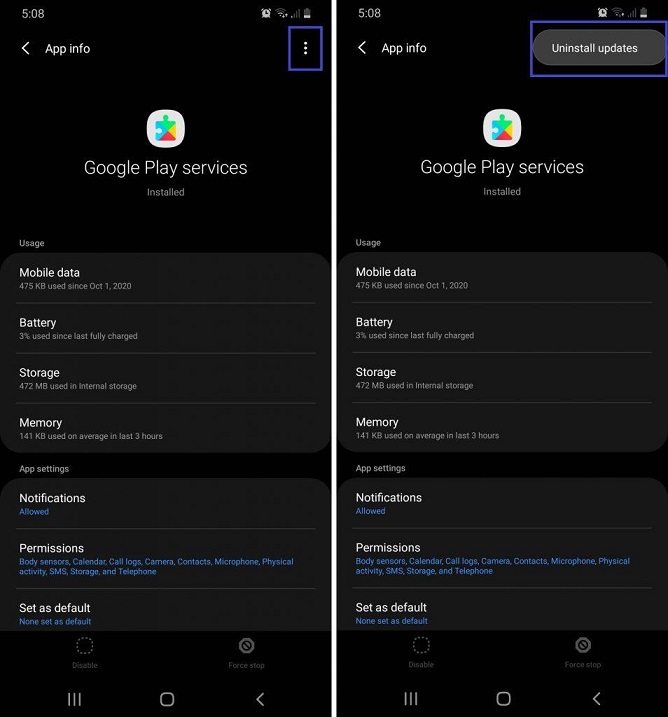
Redémarrez votre appareil et ouvrez Play Store, puis continuez votre opération pour vérifier si le problème est résolu.
Il est fort possible que le problème concerne uniquement le compte Google avec lequel vous êtes connecté aux services Google Play. Si vous avez un autre compte Google, vous devez vous déconnecter de votre compte actuel et vous connecter avec un autre compte Google et voir si le problème est résolu. Veuillez noter que vous devez effectuer une sauvegarde de toutes les données de votre compte Google actuel avant de vous déconnecter. Pour effectuer une sauvegarde, accédez à Paramètres> Google> Sauvegarde> Sauvegarder sur Google Drive. Voici les étapes pour modifier votre compte Google.
Étape 1 : Ouvrez l’application Paramètres.
Étape 2: Appuyez sur l’option Comptes et sauvegarde.
Étape 3: Sur l’écran suivant, appuyez sur l’option Comptes.
Étape 4: Appuyez sur votre compte Google actuel.
Étape 5: Appuyez sur l’option Supprimer le compte.
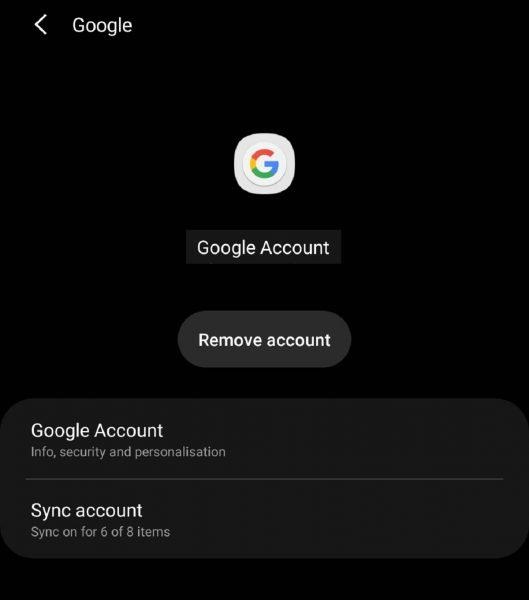
Étape 6 : Allez dans Paramètres > Comptes et Sauvegarde > Comptes et appuyez sur Ajouter un compte.
Étape 7 : Saisissez les autres identifiants du compte Google.
Ensuite, lancez l’option Google Play Store et voyez si le problème est résolu.
Si vous utilisez votre appareil depuis un certain temps déjà, votre version du système d’exploitation Android doit être obsolète. Le fabricant continue de pousser la nouvelle version du système d’exploitation Android et vous avez peut-être différé la mise à jour de votre système d’exploitation. Si la mise à jour des services Google Play ne résout pas votre problème, vous devez mettre à jour votre système d’exploitation Android.
Étape 1 : Ouvrez l’application Paramètres.
Étape 2 : Faites défiler vers le bas et appuyez sur l’option de mise à jour du logiciel.
Étape 3: Appuyez sur l’option Télécharger et installer.
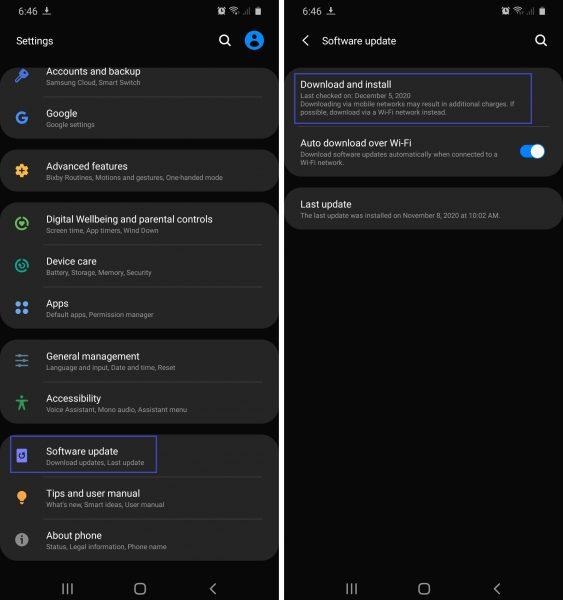
Étape 4: Si une mise à jour est disponible, appuyez sur le bouton Installer maintenant.
Attendez patiemment que le système d’exploitation soit mis à jour et votre appareil redémarrera automatiquement.
Bien que ce ne soit pas une étape recommandée, mais que rien d’autre ne fonctionne, vous devez réinitialiser votre appareil aux paramètres d’usine. La réinitialisation d’usine de votre appareil effacera toutes les données de votre appareil, des applications, contacts et messages installés aux photos, vidéos et tout ce à quoi vous pouvez penser. Voici les étapes pour effectuer une réinitialisation d’usine sur votre appareil.
Étape 1 : Ouvrez l’application Paramètres.
Étape 2 : Appuyez sur l’option Gestion générale.
Étape 3: Appuyez sur l’option Réinitialiser.
Étape 4: Appuyez sur l’option Réinitialisation des données d’usine.
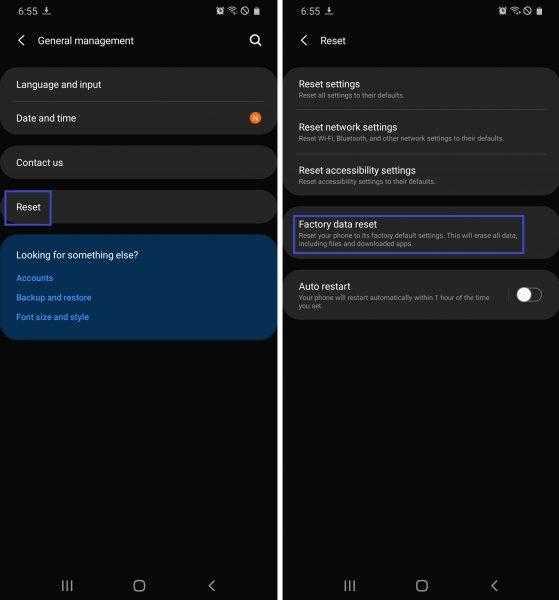
Étape 5 : Vous recevrez un message de confirmation ou de révision. Ensuite, appuyez sur le bouton Réinitialiser et attendez patiemment.
L’appareil redémarrera automatiquement une fois la réinitialisation d’usine effectuée. L’appareil sera aussi propre que lorsqu’il était neuf.
Il n’est pas très rare que les utilisateurs d’Android soient confrontés au problème de l’arrêt répété des services Google Play. Au lieu d’être frustré et de paniquer, vous devriez prendre les mesures que nous avons mentionnées une par une. Nous sommes sûrs que l’une de ces étapes fonctionnera certainement pour vous, et votre problème sera résolu immédiatement.